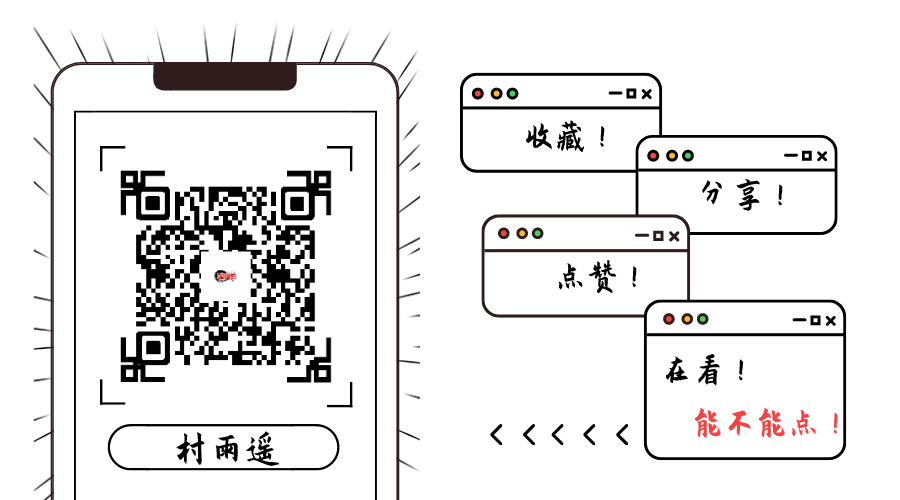快!阿里云盘 PC 客户端内测来了:颜值超高!
前言
前段时间阿里云盘已经开始公测,我们可以通过网页版和手机移动客户端进行使用,但是一直还没出 PC 客户端。而阿里也承诺了,PC 端一定会有,但是目前还在计划中。
现在适用于 Windows 和 macOS 的阿里云盘客户端已经开始内测,但仅仅是面向少量用户。不过内测安装包已经泄露,而且所有阿里云盘的账户也都可以登陆使用。
下面我们就来看看 PC 端长啥样吧,如果你也想体验一把,赶紧去文末查看安装包获取方式吧。
客户端截图
登录页
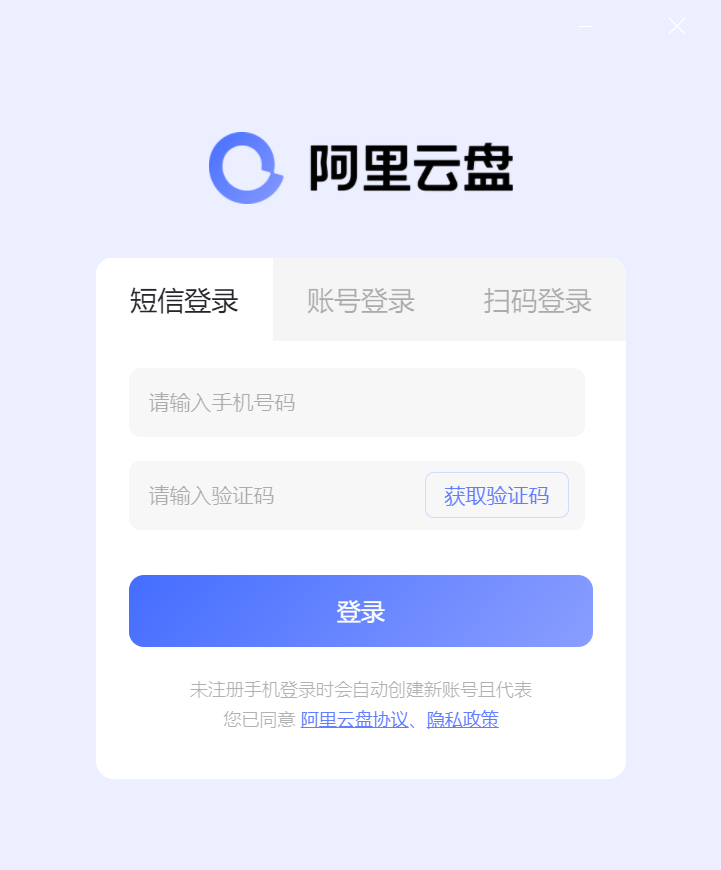
首先是客户端打开的图片,这里我们可以看到支持三种登陆方式,还是蛮方便的:
短信登陆 账号登陆 扫码登陆
至于具体通过哪一种方式登陆,那就看你自己的喜好来了。
主界面
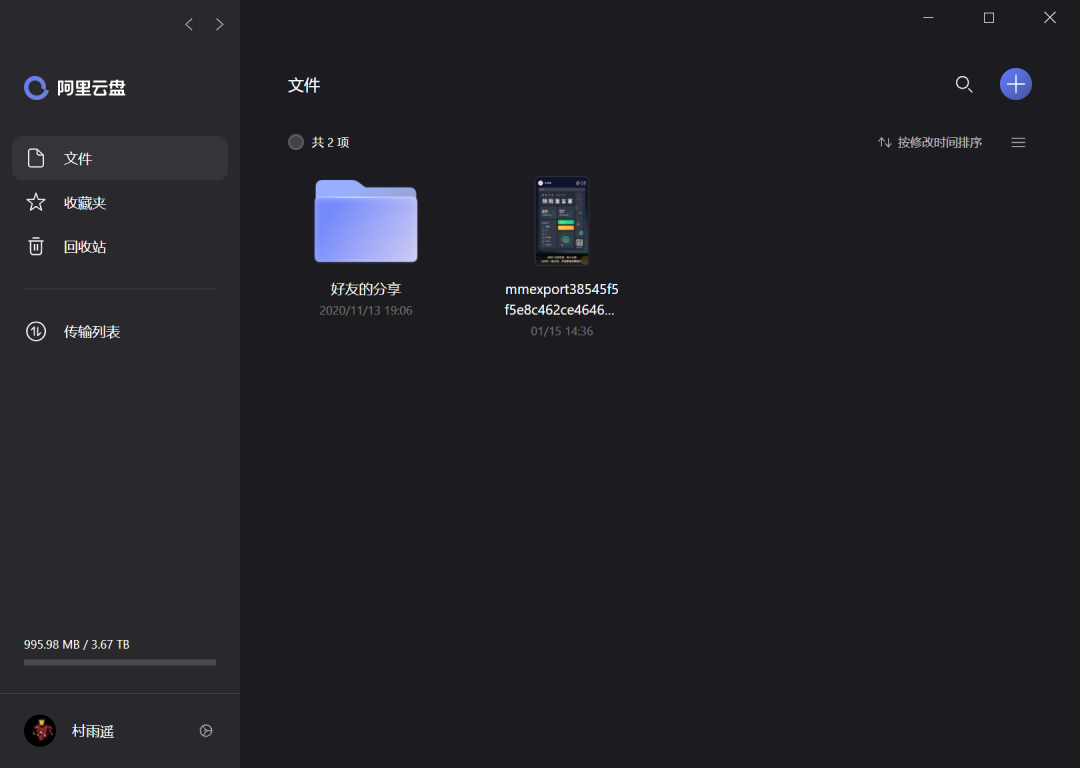
然后是主界面,可以看到目前功能还是十分简单的,只有文件、收藏夹、回收站以及传输列表,整体和移动端功能还是没啥区别的。
设置页面
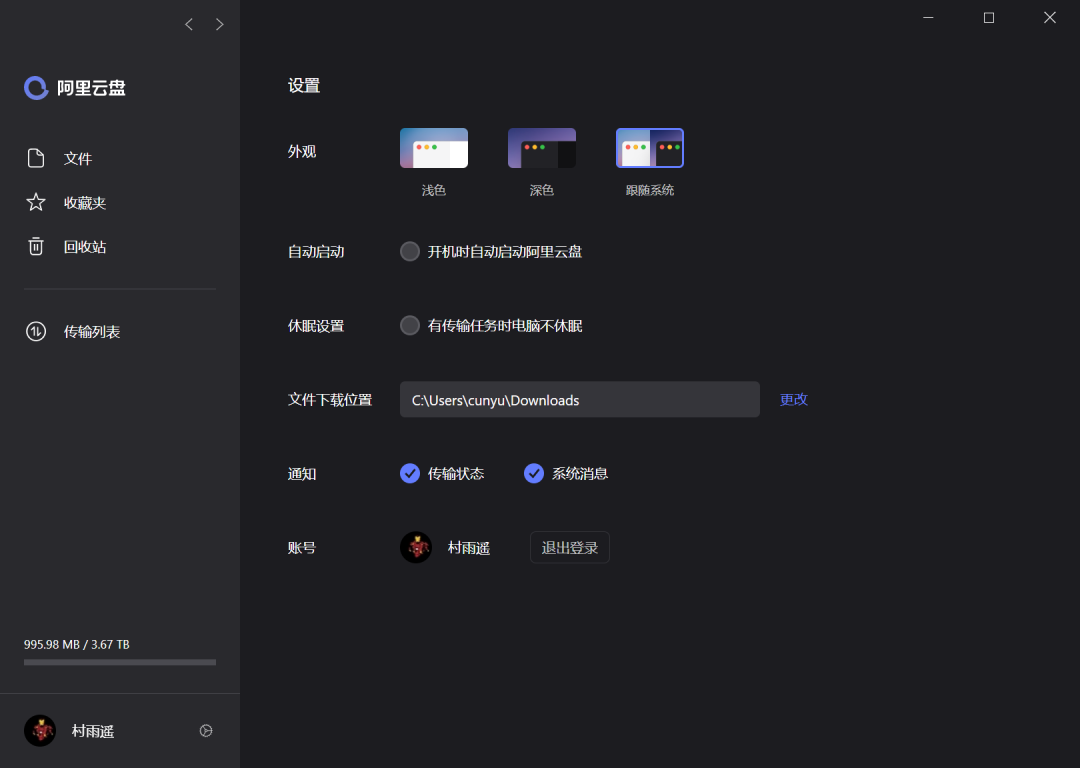
然后是设置页面,可以看到,这里增加了对于外观的选择,我们既可以选择浅色模式,也可以选择深色模式,还能够让它跟着我们系统的模式而自动改变。
其次是是否开机自启动和休眠相关的设置,这个就要根据我们个人需要来进行选择了。以我个人来讲,我一般是不会让开机自启动的,不过有传输任务的时候,那可能还是会选择不休眠,嘿嘿 😁.
最后我们还能选择文件下载的位置,设置成我们需要将文件下载到的目录,还是蛮人性化的。
文件管理
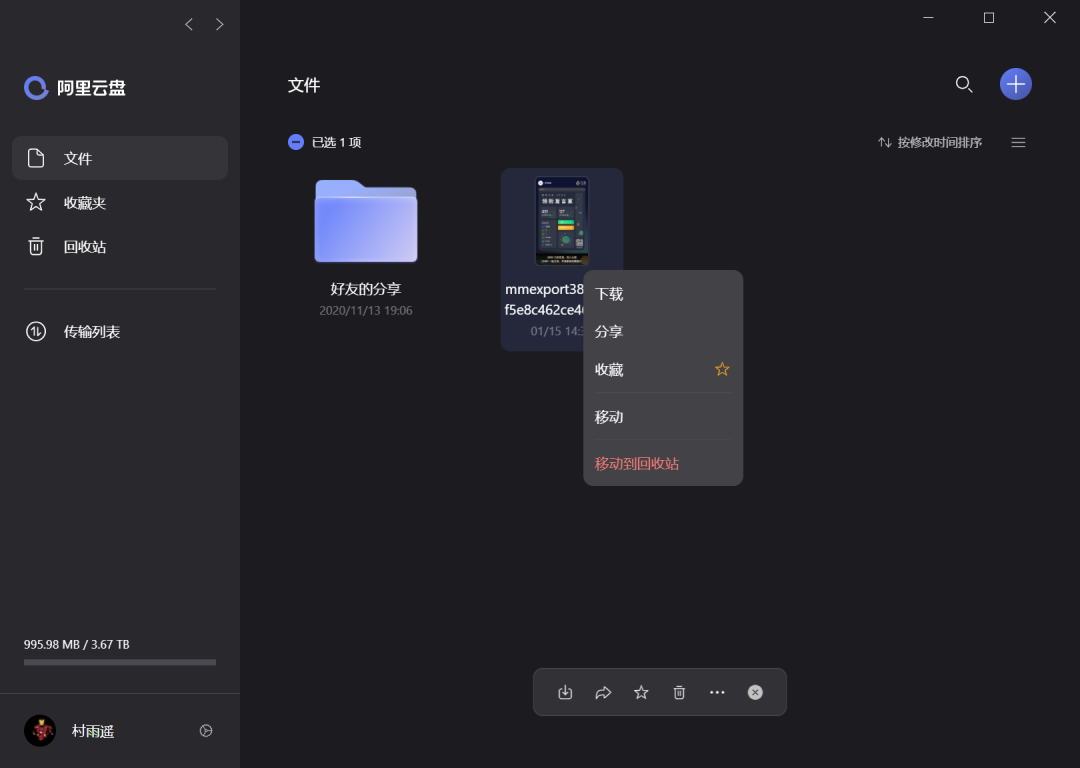
目前来看,PC 端对于文件支持 下载、分享、收藏、移动以及移到回收站 主要 5 大功能。不过在我们点击分享的时候,会提示 分享功能升级中,敬请期待,所以说目前来看是还不能分享文件的。不过既然已经有了这个按钮,后续实现还会远么 😛。
文件排序
目前针对文件排序,主要有以下 3 种:
创建时间 修改时间 文件大小
而且针对不同的排序方式,还可以自定义升序还是降序排列。这一点对于我们查找筛选文件还是十分方便的。
文件视图
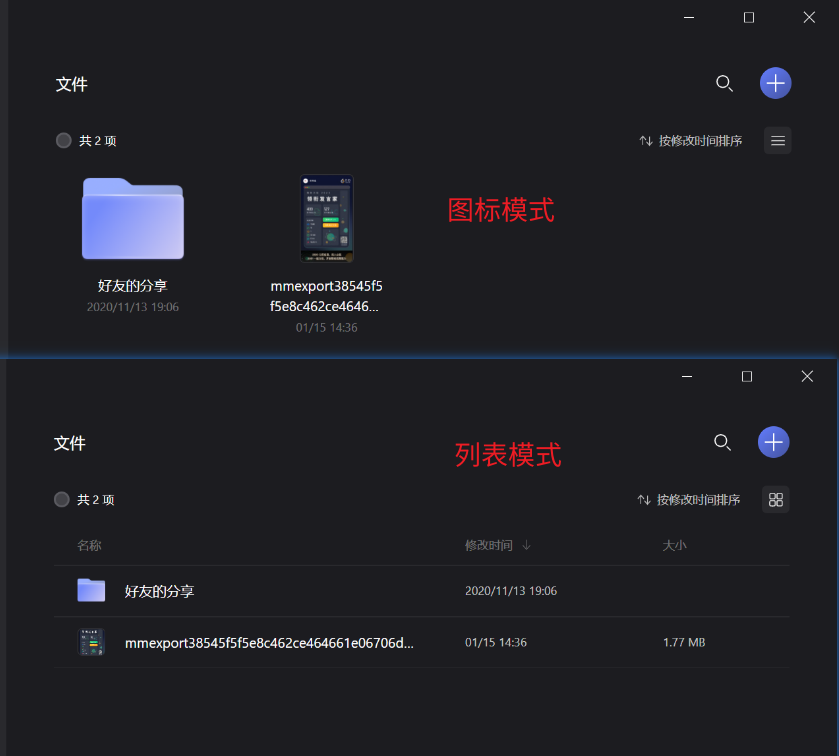
对于文件视图,目前支持 图标模式 和 列表模式 两种方式,还是十分方便我们查看文件的。
总结及获取方式
好了,以上就是阿里云盘客户端的简要介绍了。总结而言,目前的 PC 端功能还是是否简陋的,不过并不影响给我们带来的体验。而且我也相信阿里在后续正式推出阿里云盘 PC 客户端的时候,相关功能也一定会更加完善的。
最后就是最最关心的如何获取安装包的方式了,想要获取安装包体验的朋友,注意了!
🎉🎉🎉
关注本公众号:村雨遥,回复 阿里云盘,即可获取 Windows 和 macOS 内测安装包,不要错过!